FrameMaker place les éléments mathématiques d’une équation en fonction de leur signification mathématique. Dans certains cas, il peut s’avérer nécessaire d’ajuster la position en recourant au micropositionnement des éléments, afin de les rapprocher ou de les éloigner les uns des autres.
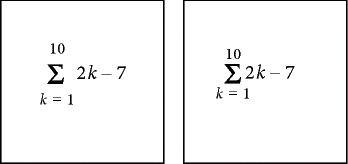
Vous pouvez également contrôler la quantité d’espace de part et d’autre d’un élément.
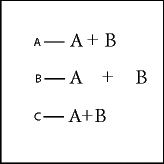
-
Sur la page Positionnement du panneau Equations, procédez de l'une des manières suivantes :
-
Pour positionner une expression sélectionnée, cliquez sur une flèche de micropositionnement. Cliquez autant de fois que nécessaire. Chaque clic déplace une expression d’un pixel à l’écran. Utilisez le zoom pour plus de précision.
Figure 3. Flèches de micropositionnement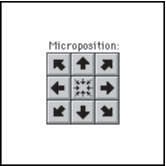
-
Pour supprimer un micropositionnement, cliquez sur le bouton situé au centre de la zone Micropositionnement
 .
. -
Pour vérifier les décalages de position et les ajuster numériquement, cliquez sur Paramètres de positionnement. Le décalage exact s’affiche dans la zone Décalage micropositionnement de la boîte de dialogue Param. de positionnement d’élément math. Pour ajuster la position, entrez des valeurs dans la zone Décalage micropositionnement et cliquez sur Définir.
-
Pour ajuster les espaces, cliquez sur un signe plus (+) afin d’ajouter un espace ou sur un signe moins (-) afin de supprimer un espace. Cliquez autant de fois que nécessaire. Chaque clic ajoute ou supprime un pixel d’espace. Utilisez le zoom pour plus de précision.
Note: pour modifier l’espacement autour d’un élément mathématique de type infixe, préfixe, suffixe ou délimiteur, ajustez l’espace autour des éléments mathématiques adjacents. Par exemple, pour ajouter un espace d’un côté ou de l’autre du signe plus dans l’expression a+b, sélectionnez le a. Ajoutez un espace sur la droite. Puis sélectionnez b. Ajoutez un espace sur la gauche.-
Pour ajuster des valeurs d'espacement, cliquez sur Paramètres de positionnement. L’espace exact s’affiche dans la zone Espacement de la boîte de dialogue Param. de positionnement d’élément math. Pour ajuster les valeurs d'espacement, entrez des valeurs dans la zone Espacement et cliquez sur Définir. Pour rétablir les valeurs d’espacement par défaut, cliquez sur le bouton situé au centre de la zone Espacement
 .
.
-